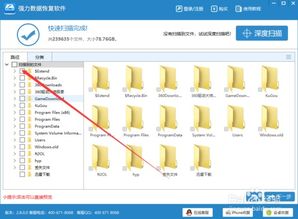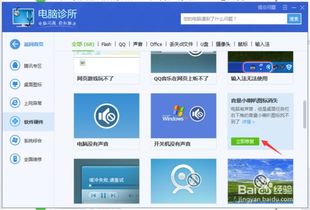如何进入电脑的系统故障恢复控制台?
在数字化时代,电脑已经成为我们日常生活中不可或缺的一部分,无论是工作、学习还是娱乐,都离不开它的支持。然而,正如任何机械或电子设备都可能出现故障一样,电脑系统也时常会遇到各种问题,导致无法正常启动或运行。这时,一个强大的工具——系统故障恢复控制台(Recovery Console),便成为了我们解决这些棘手问题的得力助手。本文将详细介绍如何进入系统故障恢复控制台,让您在面对电脑系统故障时能够从容应对,快速恢复电脑的正常运行。
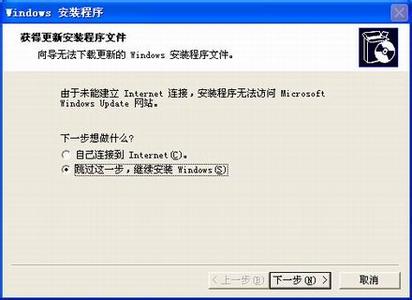
当您发现电脑无法正常启动,屏幕显示错误信息,或者无法进入操作系统界面时,往往意味着系统遇到了严重的问题。这时,许多人可能会感到束手无策,甚至担心数据丢失或需要花费高昂的费用请专业人士修理。其实,很多时候,通过系统故障恢复控制台,您就可以自己动手解决这些问题,无需花费额外的金钱和时间。
首先,了解系统故障恢复控制台是什么至关重要。系统故障恢复控制台是Windows操作系统自带的一个高级恢复工具,它允许用户在无法正常启动Windows时,通过命令行界面访问系统文件、修复损坏的启动项、执行系统还原等操作。这一功能对于解决系统引导问题、文件损坏或丢失等常见系统错误非常有效。
那么,如何进入系统故障恢复控制台呢?这里有两种主要的方法供您选择:通过Windows安装介质进入和使用高级启动选项。
方法一:通过Windows安装介质进入
1. 准备Windows安装介质:首先,您需要准备一个与您的系统版本相匹配的Windows安装光盘或U盘。如果您没有现成的安装介质,可以从微软官方网站下载ISO文件并制作成启动U盘。
2. 设置电脑从安装介质启动:将安装介质插入电脑,然后重启电脑。在启动过程中,按下相应的快捷键(通常是F2、F12、Delete或Esc等,具体取决于您的电脑品牌和型号)进入BIOS或UEFI设置界面。在“Boot”或“启动”选项中,将安装介质设置为第一启动项。
3. 启动Windows安装程序:设置完成后,保存并退出BIOS或UEFI设置,电脑将自动从安装介质启动。在Windows安装界面中,选择语言、时间和货币格式以及键盘或输入方法,然后点击“下一步”。
4. 点击“修复计算机”:在Windows安装程序的主界面中,不要选择“现在安装”,而是点击左下角的“修复计算机”链接。这将启动Windows恢复环境。
5. 选择“故障排除”:在Windows恢复环境中,选择“故障排除”选项。
6. 进入高级选项:在故障排除界面中,点击“高级选项”。
7. 启动系统故障恢复控制台:在高级选项界面中,选择“命令提示符”或“启动修复”(在某些版本中,可能需要先选择“系统还原”或“启动设置”,然后才能看到“命令提示符”选项)。如果选择了“启动修复”,而修复未成功,它将自动引导您进入命令提示符,即系统故障恢复控制台。
方法二:使用高级启动选项
1. 进入Windows高级启动选项:如果您能够进入Windows但无法正常运行,可以尝试通过“设置”中的“更新和安全”选项进入高级启动。点击“恢复”,然后在“高级启动”下点击“立即重新启动”。在重启过程中,选择“疑难解答”、“高级选项”和“启动设置”,然后点击“重启”。
2. 启用命令行界面:在启动设置界面中,按数字键选择“启用命令行界面”或“带命令提示符的安全模式”(具体选项可能因Windows版本而异)。这将启动一个带有命令行界面的安全模式,您可以在其中使用与故障恢复控制台相似的命令来修复系统。
无论您选择哪种方法进入系统故障恢复控制台,一旦进入,您都可以使用一系列命令行工具来诊断和修复系统问题。以下是一些常用的命令及其功能:
bootcfg:用于查看、修改或创建启动配置。
chkdsk:检查磁盘上的文件系统错误并尝试修复它们。
copy:复制文件到指定位置,常用于替换损坏的系统文件。
dir:列出目录中的文件和文件夹。
expand:从压缩文件中提取文件。
fixmbr:修复主引导记录(仅适用于旧版Windows,如Windows XP)。
format:格式化磁盘分区。
more:逐屏显示文件内容。
ren:重命名文件或目录。
xcopy:复制文件和目录树。
请注意,在使用这些命令时,一定要小心谨慎,因为错误的操作可能会导致数据丢失或系统进一步损坏。如果不确定某个命令的用法,可以先在命令行中输入“help 命令名”来查看帮助信息。
此外,进入系统故障恢复控制台后,您还可以尝试执行系统还原、修复启动项或恢复系统文件等操作,以彻底解决系统问题。这些操作通常需要在命令行中输入特定的命令和参数,具体步骤可以参考Windows官方文档或相关教程。
总之,系统故障恢复控制台是一个强大的工具,能够帮助您在面对电脑系统故障时快速找到解决方案。掌握如何进入系统故障恢复控制台以及如何使用其中的命令行工具,将大大提高您解决电脑问题的能力。希望本文能够为您提供有价值的帮助,让您在面对电脑系统故障时更加从容不迫。
- 上一篇: 如何高效批量删除QQ空间说说
- 下一篇: 如何区分对联的左右顺序
-
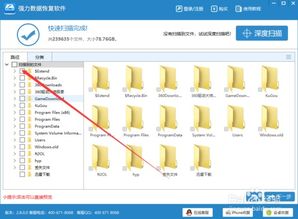 揭秘:高效恢复电脑硬盘数据的绝妙方法!资讯攻略12-02
揭秘:高效恢复电脑硬盘数据的绝妙方法!资讯攻略12-02 -
 轻松掌握:系统恢复选项的操作步骤资讯攻略10-29
轻松掌握:系统恢复选项的操作步骤资讯攻略10-29 -
 轻松学会!一键下载联想一键恢复7.0教程资讯攻略10-28
轻松学会!一键下载联想一键恢复7.0教程资讯攻略10-28 -
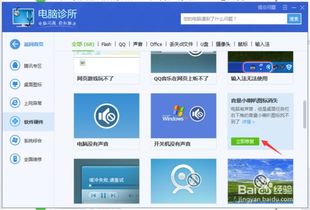 快速解决:电脑右下角小喇叭图标消失的恢复方法资讯攻略10-31
快速解决:电脑右下角小喇叭图标消失的恢复方法资讯攻略10-31 -
 电脑开机蓝屏报错STOP:0x00000024?一键解锁高效解决方案!资讯攻略11-06
电脑开机蓝屏报错STOP:0x00000024?一键解锁高效解决方案!资讯攻略11-06 -
 喷头故障维修指南资讯攻略12-08
喷头故障维修指南资讯攻略12-08